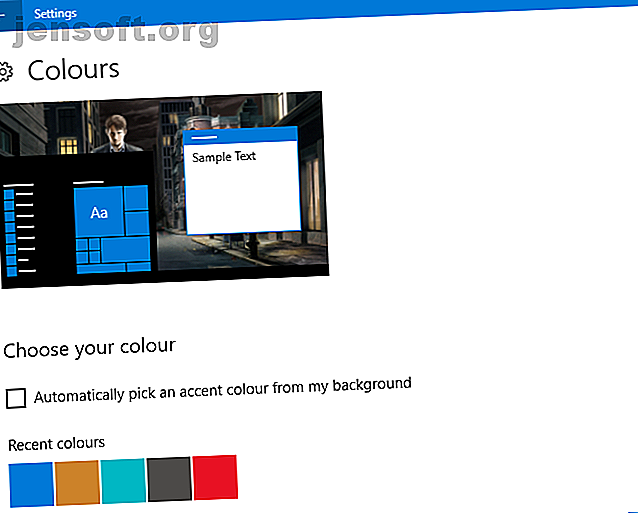
6 Easy Windows 10 Tweaks που θα κάνουν τον υπολογιστή σας να νιώθει σαν σπίτι
Διαφήμιση
Χρειάζεστε κάποια απλά τείνουν στα Windows 10 για να αυξήσετε την παραγωγικότητα; Έχετε βαρεθεί από περιορισμένες επιλογές προσαρμογής; Θέλετε να το φανείτε εκπληκτικό;
Ξεκλειδώστε το φύλλο εξαπάτησης "Συντομεύσεις πληκτρολογίου των Windows 101" τώρα!
Αυτό θα σας υπογράψει στο newsletter μας
Εισαγάγετε το Email σας Ξεκλειδώστε Διαβάστε την πολιτική απορρήτου μαςΧρησιμοποιώντας ενσωματωμένες λειτουργίες και εργαλεία τρίτων, μπορείτε να κάνετε τα Windows 10 να φαίνονται πραγματικά μοναδικά, χωρίς να παίρνετε τίποτα μακριά από την παραγωγικότητά σας.
1. Windows 10 tweaks για το μενού Έναρξη
Ως το πιο σημαντικό στοιχείο της επιφάνειας εργασίας των Windows, το μενού Έναρξη είναι η πύλη σας στην εμπειρία των Windows. Επισκευή στα Windows 10 μετά από μια σύντομη έξοδο στα Windows 8, το μενού Έναρξη σας δίνει πρόσβαση στην Cortana και διαθέτει ενσωματωμένο εργαλείο αναζήτησης.
Ενώ το μενού "Έναρξη" είναι απόλυτα λειτουργικό ως έχει και μπορεί να αναδιαταχθεί και να παραγγελθεί εκ νέου, αυτό το επίπεδο προσαρμογής ενδέχεται να μην είναι αρκετό για εσάς.
Εκεί μπαίνουν στο παιχνίδι τα τρίτα μέρη. Λοιπόν, τι προσφέρεται;
- StartIsBack ++: Επαναφέρει την εμφάνιση του μενού Έναρξη των Windows 7, αναμφισβήτητα της πιο δημοφιλούς έκδοσης των Windows μέχρι σήμερα.
- Start10: που παράγεται από τον Stardock, ο οποίος γνωρίζει ένα ή δύο πράγματα σχετικά με τους μικροεπεξεργαστές, το Start10 επαναφέρει επίσης την αίσθηση των Windows 7 στο μενού "Έναρξη των Windows 10".
- Έναρξη μενού επανάκλησης: παίρνει τα πράγματα προς την άλλη κατεύθυνση με μια αναθεωρημένη εμφάνιση για το μενού Windows 10 Start
Αυτά είναι μόνο μερικά από τα τσιμπήματα που είναι διαθέσιμα για το μενού "Έναρξη των Windows 10". Ελέγξτε τον οδηγό μας για τα tweaks του μενού Start των Windows 10 6 Εργαλεία για να εξομαλύνετε τα Windows 10 Μενού Έναρξης 6 Εργαλεία για να εξομαλύνετε τα Windows 10 Μενού Έναρξης Το μενού Start των Windows 10 συνδυάζει τις καλύτερες δυνατότητες των Windows 7 με τα Windows 8 live πλακάκια. Εάν προτιμάτε μια διαφορετική εμφάνιση και θέλετε να κάνετε μια σημαντική αναθεώρηση, εδώ θα βρείτε τα εργαλεία που θα χρειαστείτε. Διαβάστε περισσότερα για να μάθετε τι άλλο προσφέρεται.
2. Μην μπερδευτείτε από τις ειδοποιήσεις των Windows 10
Οι ειδοποιήσεις των Windows 10 σας λένε τι συμβαίνει. Τα πάντα από τα κοινωνικά δίκτυα και τα μηνύματα ηλεκτρονικού ταχυδρομείου στους λογαριασμούς σύννεφων και τα μέσα αναπαραγωγής πολυμέσων μπορούν να στείλουν ειδοποιήσεις στην επιφάνεια εργασίας σας.
Είναι σαν να έχετε ειδοποιήσεις κινητού στυλ σε έναν τυπικό υπολογιστή.
Αν όμως θέλετε να διαμορφώσετε τις ειδοποιήσεις - για παράδειγμα, για να τις απενεργοποιήσετε - δεν θα δείτε τις ίδιες τις ειδοποιήσεις. Αντ 'αυτού, θα χρειαστεί να βουτήξετε λίγο περισσότερο στην οθόνη Ρυθμίσεις .
Εδώ θα βρείτε επιλογές για να ρυθμίσετε τον τρόπο εμφάνισης των ειδοποιήσεων στα Windows 10. Ορισμένες από αυτές είναι πιο κατάλληλες για συσκευές με οθόνη αφής (υβρίδια και δισκία), αλλά όλοι καθορίζουν τον τρόπο με τον οποίο θα εμφανίζονται οι ειδοποιήσεις στα Windows 10. Αυτό είναι ιδανικό, t όπως τις ειδοποιήσεις ή να τους βρείτε ερεθιστικές.
Ακολουθήστε αυτές τις οδηγίες για να προσαρμόσετε και να απενεργοποιήσετε τις ειδοποιήσεις των Windows 10 Πώς να απενεργοποιήσετε επιλεκτικά τις Ειδοποιήσεις Εφαρμογών στα Windows 10 Πώς να απενεργοποιήσετε επιλεκτικά τις Ειδοποιήσεις Εφαρμογών στα Windows 10 Αν μια συγκεκριμένη εφαρμογή είναι υπερβολική με τις ειδοποιήσεις της, μπορείτε να απενεργοποιήσετε τις ειδοποιήσεις για τη συγκεκριμένη εφαρμογή. Διαβάστε περισσότερα από ιδιαίτερα ενοχλητικές ή άσχετες εφαρμογές.
3. Ρυθμίσεις της γραμμής εργασιών των Windows 10
Η επιφάνεια εργασίας των Windows 10 είναι γεμάτη από χρήσιμα, κρυφά μενού, όπως το μενού Power User (που βρίσκεται κάνοντας δεξί κλικ στο Start) ή τις λίστες μεταπήδησης που βρέθηκαν τοποθετώντας το δείκτη του ποντικιού πάνω από το εικονίδιο της γραμμής εργασιών της ανοιχτής εφαρμογής.
Ως μέρος της επιφάνειας εργασίας των Windows 10, η γραμμή εργασιών είναι ένα σημαντικό εργαλείο για τη διαχείριση των ανοιχτών εφαρμογών σας. Διαθέτει ακόμη και την επιλογή για την σύνδεση των συντομεύσεων, δίνοντάς σας τη δυνατότητα να το χρησιμοποιήσετε ως ένα είδος βάσης macOS.
Οι καλύτερες τροποποιήσεις των γραμμών εργασιών των Windows 10 είναι με μια εφαρμογή που ονομάζεται 7+ Taskbar Tweaker, διαθέσιμη για Windows 7 και μεταγενέστερα.
Με αυτήν την εγκατάσταση, μπορείτε να ρυθμίσετε την συμπεριφορά των ανοιχτών εφαρμογών στη γραμμή εργασιών των Windows. Τα tweaks περιλαμβάνουν την ομαδοποίηση ανοιχτών αντικειμένων, την αλλαγή των επιλογών μενού δεξιού κειμένου και γενικά την τακτοποίηση της γραμμής εργασιών.
Μόλις εγκαταστήσετε την εφαρμογή, δείτε τον οδηγό μας για λεπτομέρειες σχετικά με τον τρόπο χρήσης του 7+ Taskbar Tweaker Βγάλτε περισσότερα από το Taskbar των Windows με το 7+ Taskbar Tweaker Αποκτήστε περισσότερα από τη γραμμή εργασιών των Windows με το Taskbar 7+ του Taskbar Μπορεί η Γραμμή εργασιών των Windows να είναι πιο χρήσιμο? Μπορείτε να προσθέσετε γρήγορα λειτουργίες και να κρατάτε τα πράγματα απλά με το 7+ Τερματικό του Taskbar. Προσαρμόστε το Taskbar στις ανάγκες σας - χωρίς το χνούδι. Διαβάστε περισσότερα .
4. Κινούμενα Windows 10 Desktop Backgrounds
Δεν είναι μόνο η λειτουργική πλευρά του περιβάλλοντος εργασίας των Windows 10 που μπορείτε να τσίμπημα. Το φόντο μπορεί επίσης να προσαρμοστεί, με ζωντανές ταπετσαρίες και κινούμενα υπόβαθρα.
Τρεις εφαρμογές-κλειδιά είναι διαθέσιμες για να σας βοηθήσουν σε αυτό:
- Μηχανή ταπετσαρίας
- Stardock DeskScapes
- PUSH Βίντεο Ταπετσαρία
Αυτά τα χειρίζονται όλα από την αναπαραγωγή βίντεο ως μέρος του φόντου της επιφάνειας εργασίας σας για να ζουν ταπετσαρίες που είναι σε μεγάλο βαθμό στατικές με κάποια λεπτή κίνηση.
Ενώ αυτό το είδος των Windows 10 τσίμπημα δεν είναι για όλους, αν είναι κάτι που έχετε ψάξει τότε αυτά τα εργαλεία είναι ιδανικά. Δείτε τον οδηγό μας για κινούμενα Windows 10 desktop backgrounds Πώς να ορίσετε ζωντανές ταπετσαρίες και κινούμενα φόντα επιφάνειας εργασίας στα Windows 10 Πώς να ορίσετε ζωντανές ταπετσαρίες και κινούμενα φόντα επιφάνειας εργασίας στα Windows 10 Θέλετε να ζωντανέψετε την επιφάνεια εργασίας των Windows 10 με κάποια κινούμενα υπόβαθρα; Εδώ είναι τι πρέπει να κάνετε. Διαβάστε περισσότερα για να μάθετε περισσότερα.
5. Κάντε τα Windows 10 πολύχρωμα με αυτά τα Tweaks

Η εύρεση των Windows 10 λίγο bland;
Όταν επιλέγετε ένα φόντο στην επιφάνεια εργασίας, ολόκληρο το περιβάλλον αλλάζει για να παραμείνει συντονισμένο ως προς το χρώμα. Αλλά τι εάν αυτό δεν είναι αυτό που θέλετε;
Για να ξεκινήσετε, αυτή η επιλογή μπορεί εύκολα να απενεργοποιηθεί μέσω των ρυθμίσεων> Εξατομίκευση, όπου θα πρέπει να καταργήσετε την επιλογή του Αυτόματης επιλογής χρώματος προφορά από το πλαίσιο ελέγχου στο παρασκήνιο .
Μετά από αυτό, υπάρχουν διαθέσιμες πολλές επιλογές. Μπορείτε να επιλέξετε από οποιοδήποτε χρώμα προφορά, αν και πέρα από την επιφάνεια εργασίας των Windows, αυτό επηρεάζει μόνο τις εφαρμογές Universal.
Μπορούν επίσης να χρησιμοποιηθούν εργαλεία τρίτων, όπως:
- Κλασσικό έγχρωμο πλαίσιο.
- Συγχρονιστής χρωμάτων Accent
Μάθετε περισσότερα στον οδηγό μας για τα Windows 10 color tweaks 5 Tweaks για να κάνετε τα Windows πιο πολύχρωμα 5 Tweaks για να κάνουν τα Windows πιο πολύχρωμα Ήρθε η ώρα να δώσετε στο σύστημα Windows 10 σας ένα νέο γλείψιμο του χρώματος. Θα σας δείξουμε πώς να καταργήσετε όλα τα προεπιλεγμένα χρώματα και να δημιουργήσετε το δικό σας χρώμα. Διαβάστε περισσότερα .
6. Παραγωγικότητα-Ενίσχυση Gadgets στα Windows 10

Τα Windows 7 (και τα παλαιότερα Windows Vista) είχαν υποστήριξη για μικροεφαρμογές γραφείου, τα οποία θα μπορούσαν να χρησιμοποιηθούν για τον έλεγχο του καιρού, για γρήγορη ανάγνωση RSS feeds, για λήψη πληροφοριών συστήματος και πολλά άλλα.
Ενώ αυτά τα gadgets έχουν διακοπεί από τη Microsoft στα Windows 10, μπορούν να επαναφερθούν με μη αυτόματο τρόπο χάρη σε κάποια εργαλεία τρίτου μέρους:
- Windows Desktop Gadgets
- 8GadgetPack
- Widgets HD
Με αυτά τα εργαλεία, αντιμετωπίστηκαν τα τρωτά σημεία που προκάλεσαν τη Microsoft να εγκαταλείψει τα gadgets για υπολογιστές γραφείου. Παίρνετε την ευκαιρία να εντοπίσετε γρήγορα την ώρα, να δείτε το ημερολόγιό σας ή να κάνετε γρήγορες σημειώσεις απλά μεταβαίνοντας στην επιφάνεια εργασίας σας.
Δεν υπάρχει λόγος να ψάχνετε στο διαδίκτυο για το χρονικό διάστημα στο γραφείο του Χονγκ Κονγκ ή να σπαταλάτε χρόνο να ξεκινήσετε μια νέα εφαρμογή λήψης σημειώσεων.
Όλα όσα χρειάζεστε είναι διαθέσιμα στα gadgets της επιφάνειας εργασίας σας. Ο οδηγός μας για την προσθήκη των μικροεφαρμογών γραφείου στα Windows 10 Πώς να αποκτήσετε τα Windows 10 Gadgets για την επιφάνεια εργασίας σας Πώς να αποκτήσετε τα Windows 10 Gadgets για τα εργαλεία γραφείου της επιφάνειας εργασίας σας αφαιρέθηκαν στα Windows 8. Εδώ είναι πώς μπορείτε να μεταφέρετε τα widgets στην επιφάνεια εργασίας των Windows 10. Διαβάστε περισσότερα για περισσότερες πληροφορίες.
Τα Windows 10 Tweaks κάνουν τα Windows 10 δικά σας
Μέχρι τώρα θα πρέπει να έχετε μια καλή ιδέα για το τι τσιμπήματα των Windows 10 είναι δυνατά. Είναι δυνατό να επαναρυθμίσετε το μενού Έναρξη, να προσαρμόσετε τις ειδοποιήσεις και ακόμη και να τροποποιήσετε τη γραμμή εργασιών.
Τα κινούμενα φόντα επιφάνειας εργασίας είναι επίσης δυνατά και, αν θέλετε, μπορείτε ακόμη και να κάνετε την επιφάνεια εργασίας πιο πολύχρωμη. Και τότε υπάρχουν οι γενικές αυξήσεις που μπορείτε να κάνετε στην παραγωγικότητα!
Ψάχνετε για περισσότερες επιλογές προσαρμογής; Η ματιά μας στους καλύτερους τρόπους για να τσιμπάρετε τα Windows 10 Τα 8 καλύτερα εργαλεία για να προσαρμόσετε και να προσαρμόσετε τα Windows 10 Τα 8 καλύτερα εργαλεία για να προσαρμόσετε και να προσαρμόσετε τα Windows 10 Θέλετε να δώσετε στον υπολογιστή σας μοναδικό βλέμμα; Μάθετε πώς να προσαρμόζετε τα Windows 10 με αυτά τα ισχυρά εργαλεία tweak που καλύπτουν κάθε σας ανάγκη. Διαβάστε περισσότερα είναι ένα καλό μέρος για να ξεκινήσετε.
Εξερευνήστε περισσότερα σχετικά με τα εξής: Windows 10, Windows Customization.

